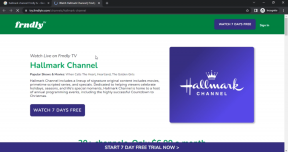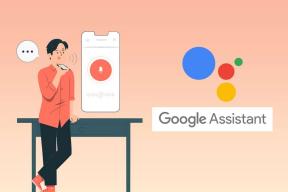6 најбољих начина да поправите сумњиви покушај пријављивања на Инстаграм
Мисцелланеа / / June 06, 2022
Да ли приметите честе искачуће прозоре са сумњивим покушајима пријављивања у апликацији Инстаграм? Та упозорења имају за циљ да вам помогну да заштитите свој Инстаграм налог од неовлашћеног приступа. Међутим, то може довести до великих непријатности, посебно када имате омогућену 2ФА (двофакторска аутентикација) за Инстаграм. Уместо да прегледате свој Инстаграм феед, већину времена се борите да потврдите свој идентитет. Ево најбољих начина да поправите обавештења о сумњивим покушајима пријављивања на Инстаграм.

Када Инстаграм открије покушај пријављивања са необичног уређаја, локације или времена, блокираће аутентификацију и тражити од вас да проверите да ли је процес пријављивања успешан. Ако сте заиста оригинални власник налога и уморили сте се од таквих сумњивих порука о покушају пријављивања, морате да користите трикове испод да бисте то окончали.
1. Немојте се пријављивати на превише уређаја за кратко време
Да ли сте покушали да се пријавите на свој Инстаграм налог на ПЦ-у, Мац-у и мобилним уређајима за кратко време? Инстаграм би могао да подигне црвену заставицу и означи је као сумњив покушај пријаве.
Не покушавајте да се пријавите на свој Инстаграм налог на 4-5 уређаја за кратко време. Направите малу паузу између и наставите са покушајем пријаве. Понашајте се као човек, а не као машина или бот.
2. Немојте се пријављивати на ВПН
Ово је највећи фактор за добијање сумњивих порука о покушају пријаве са Инстаграма. Када користите ВПН услугу на вебу или мобилном уређају, повезани сте на сервер у другом региону.
Рецимо да редовно користите Инстаграм из Њујорка. Користећи ВПН услугу, повезујете се са сервером у УК. Иако сте у САД, Инстаграм открива вашу локацију у другој земљи и блокира покушај пријаве.
Морате да отворите ВПН апликацију на телефону и онемогућите везу. Покушајте да се пријавите на свој Инстаграм налог и више нећете наићи на сумњиве покушаје пријављивања.
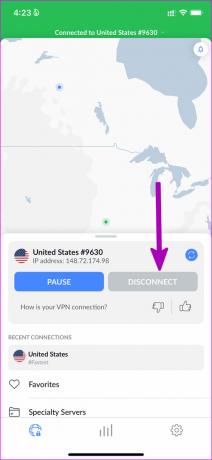
3. Повежите свој Инстаграм налог са Фацебоок-ом
Када повежете свој Инстаграм налог са Фацебоок-ом, то јача ваш идентитет као човека. Компанија више не сматра ваш налог ботом и неће блокирати ни покушаје пријављивања. Ево шта треба да урадите.
Инстаграм за иПхоне и Андроид користе исти кориснички интерфејс. У доле наведеним корацима користићемо Инстаграм за иПхоне и исто можете применити на Андроид апликацији.
Корак 1: Отворите Инстаграм на иПхоне-у.
Корак 2: Додирните икону профила у доњем десном углу да бисте отишли на свој налог

Корак 3: Додирните мени хамбургера на врху и идите на Подешавања.


4. корак: Додирните налог. Изаберите Дељење са другим апликацијама.


5. корак: Изаберите Фацебоок из следећег менија и повежите га са својим Инстаграм налогом.

Осим верификације вашег идентитета, интеграција ће вам помоћи да неприметно делите Инстаграм приче и објаве на свом Фацебоок налогу.
4. Омогућите 2ФА за Инстаграм
Постоје шансе да неко заиста покушава да приступи вашем Инстаграму. Требало би да подесите 2ФА (двофакторску аутентификацију) за свој Инстаграм налог да бисте спречили неовлашћени приступ. Осим ако друга особа не дода верификациони код из 2ФА апликације, она или она не могу да добију приступ вашем налогу.
Наш посвећени пост можете прочитати на подешавање 2ФА на вашем Инстаграм налогу. Након подешавања 2ФА, приметићете мање сумњивих порука о покушају пријаве на Инстаграму.
5. Уклоните апликације трећих страна које су повезане са вашим Инстаграм налогом
Да ли имате превише апликација и веб локација повезаних са вашим Инстаграм налогом? Ове апликације могу да приступе нејавним информацијама које одлучите да делите са њима. Када такве апликације и веб локације покушају да приступе информацијама о вашем налогу, Инстаграм би то могао открити као покушај пријављивања и упозорити вас на исто. Морате да уклоните непотребне апликације трећих страна са свог Инстаграм налога.
Не можете да уклоните апликације трећих страна које су повезане са вашим Инстаграм налогом помоћу мобилних апликација. Овде морате да користите веб верзију.
Корак 1: Отворите Инстаграм страницу у веб претраживачу и пријавите се са подацима о свом налогу.
Посетите Инстаграм на вебу
Корак 2: Кликните на кружну слику налога на врху и отворите Подешавања.

Корак 3: У бочном менију изаберите Апликације и веб локације.

4. корак: Проверите картицу Активно и погледајте апликације и веб локације повезане са вашим налогом.

Уклоните их и спремни сте.
6. Ажурирајте Инстаграм
Застарела Инстаграм апликација може да вам остави ирелевантне сумњиве поруке о покушају пријаве. Идите у Апп Сторе (иОС) или Гоогле Плаи Сторе (Андроид) и преузмите ажурирања Инстаграма на чекању на свој телефон.
Уклоните непотребне Инстаграм поруке
Инстаграм наставља да приказује сумњиве поруке о покушају пријаве које могу бити иритантне и збуњујуће. Користите трикове у наставку и ове поруке ће полако нестати са вашег налога.
Последњи пут ажурирано 6. јуна 2022
Горњи чланак може садржати партнерске везе које помажу у подршци Гуидинг Тецх. Међутим, то не утиче на наш уреднички интегритет. Садржај остаје непристрасан и аутентичан.

Написао
Парт је раније радио у ЕОТО.тецх покривајући вести о технологији. Тренутно ради као слободњак у Гуидинг Тецх-у и пише о поређењу апликација, упутствима, софтверским саветима и триковима и зарања дубоко у иОС, Андроид, мацОС и Виндовс платформе.